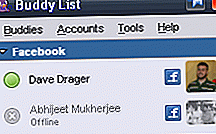Jag är stolt över att jag är en ganska tidig adopterare av sociala medier, men det nätverk som jag har varit väldigt långsam för att komma ombord med är Instagram New To Instagram? Bästa tips för nybörjare Ny till Instagram? Topptips för nybörjare När du börjar på Instagram finns det några tips och tricks att tänka på för att se till att du slår på marken. Den populära appen är delfotodelning och del ... Läs mer. Delvis för att jag var en Flickr-fan länge, men också för att jag gick igenom en period som ville lägga mina foton på min egen hemsida.
Att förlita sig på servrar från tredje part kan vara riskabelt ibland om de bestämmer sig för att stänga av. Så jag började och slutade med olika Instagram-konton, kunde inte bestämma mig.

Instagram är dock inte Facebook-ägd, men det är osannolikt att det kommer att gå någonstans, så jag slutligen tog steget och bestämde mig för att prova Instagram korrekt. Det är ganska coolt, och det har hjälpts av många MakeUseOf Instagram-inlägg som innehåller hack och råd.
Vi täcker alltid de bästa fantastiska Instagram-trick och idéer 10 Instagram-tricks du inte visste existerade 10 Instagram-tricks Du visste inte Existerad Instagram utvecklas ständigt och uppdateras, och saker förändras snabbt. Låt oss hitta några mer coola hackar för att rocka det fotobaserade sociala nätverket! Läs mer . Men jag bestämde mig för att jag skulle erbjuda dig tio tips och tricks jag hittade som speciellt hjälper dig att bli en professionell på det sociala nätverket.
Använd Instagram på webben
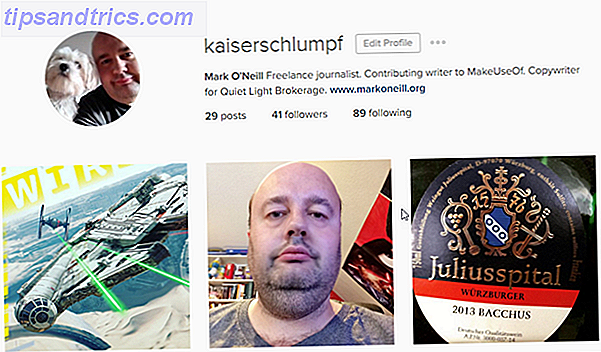
Under lång tid hade Instagram inte en webbversion för användare. Det var bara strikt iOS-enheter. Men då kom Instagram Android appen och den officiella Instagram webbversionen, så nu kan du få din egen profilsida att länka till och från.
Du kan länka till din huvudwebben närvaro (i mitt fall, min egen hemsida), du kan redigera din profil, se vem som tyckte om dina foton (klicka på hjärtlogotypen i övre högra hörnet) och upptäck uppladdningar från personer du kanske vet .
Och om du går till Main Instagram-sidan kan du se alla senaste uppladdningar från dina Instagram-anhängare (förutsatt att du är inloggad, förstås) och en sökruta tillhandahålls om du letar efter något särskilt. Bokmärkesökning av dina favoritkoder så att du kan bläddra igenom dem hela dagen medan du ska arbeta.
Det enda du inte kan göra på webbversionen är att ladda upp foton till ditt konto. Oavsett om det är en kommande funktion är någon gissning.
Använd Instagram Widgets
För någon galen anledning erbjuder Instagram inte officiella widgets för inbäddning på webbplatser. Du kan bädda in enstaka bilder från Instagram (gå till alternativen på en bilds sida för att fånga inbäddningskoden), men Instagram har inga snygga widgets för att visa galler av foton. Flickr och Pinterest gör det, men inte Instagram. Helt underlig.
Men som vanligt i dessa situationer, där man inte erbjuder en tjänst, är många tredje parter angelägna om att hoppa in och tillhandahålla den tjänsten istället. Jag har provat många widgets, men den som jag gillade bäst var LightWidget. Det är den enda som är helt gratis. Andra fungerar antingen inte, eller betalas som inte är värda det.
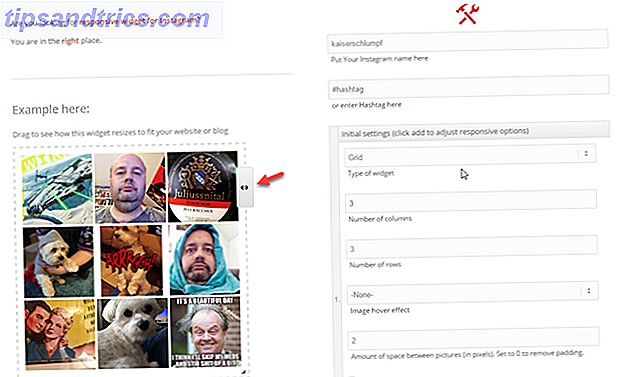
Att använda LightWidget är väldigt enkelt. Logga bara in på Instagram på LightWidget-webbplatsen (inga bekymmer, du loggar in med ett token. LightWidget ser inte ditt lösenord). Ange sedan ditt användarnamn i den angivna rutan och dina bilder kommer att dyka upp. Välj mellan de olika alternativen på höger sida och använd de två pilarna till höger om fotofältet för att ändra storlek på rutan. Det här låter dig se hur det kommer att se ut i en viss storlek.
Men om du har en WordPress-webbplats blir det mycket lättare, eftersom det finns olika plugins tillgängliga för att bädda in Instagram-flöden. Den högst rankade av dem är Instagram Feed (mycket originalnamn, eh?), Och jag använder den på min webbplatss framsida.
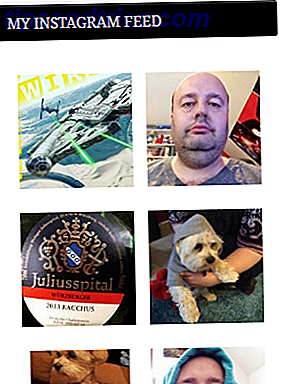
Widgeten är mycket konfigurerbar, och om du är villig att betala $ 39 kan du få Pro-versionen och låsa upp ännu fler funktioner, till exempel filtrering, visning av kommentarer och liknande antal, och mycket mer. Personligen är jag bra med den fria versionen, eftersom jag är en snävnosad Scotsman som peels en apelsin i fickan. Men du kanske vill ha lite mer oomph med din.
Använd Instagram Hashtag Tools
Hashtags på Instagram Så här hittar du de bästa Instagram Hashtagsna för att få fler liknande och följare Så här hittar du de bästa Instagram Hashtagsna för att få fler gillar och följare Hashtags är hur dina foton visas på fliken "Discover", hur andra människor hittar bilder och de leder till fler gillar. Men du behöver nog hjälp med att använda rätt hashtags. Läs mer är ryggraden i det sociala nätverket. Det är hur människor och bilder hittas, och legendariska memes skapas. En tjej började av Twitter (efterliknar IRC-kanaler), det har nu spridits till andra sociala nätverk, i synnerhet Instagram och Facebook (även i mindre utsträckning på Facebook).
Innan du tittar på några verktyg måste du förstå några av de vanligaste hashtagsna på Instagram. En snabb Google-sökning kommer att kasta upp en mängd olika listor, men den mest djupgående jag har hittat är från Huffington Post, som listar de 100 bästa hashtags som används på Instagram idag. Det är ganska meningslöst att kopiera dem här och gå över gammal mark, så kolla in den HuffPostartikeln för att se vilka hashtags du ska använda.
Men det finns också andra verktyg du kan använda för att göra din hashtagging mycket enklare och bekvämare. För det första finns det iPhone-tangentbordet 9 Alternativa iOS-tangentbord för att göra ditt skrivande enklare eller mer roligt 9 Alternativa iOS-tangentbord för att göra ditt skrivande enklare eller mer roligt När Apple slutligen slutade fungera som en överbeskyddande förälder och införde tangentbord från tredje part gick alla tangentbord -galen. Läs mer som jag tidigare talat om, kallad Tagsdock. Ladda ner och installera det kostnadsfria tangentbordet, och sedan när du lägger till ett foto på Instagram på din telefon växlar du till Tagsdock.
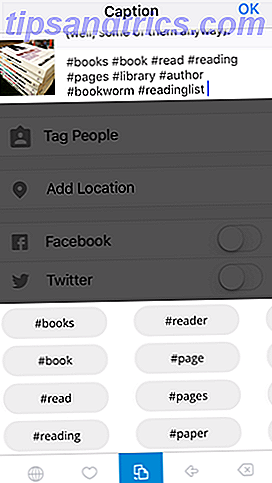
Efter att du har valt din kategori och underkategori kommer du då att presenteras med förslag på hashtags. Tryck på den du vill ha, och det läggs omedelbart till din fotobeskrivning. Bläddra åt höger för fler förslag. Självklart spamar inte din fotobeskrivning med irrelevanta hashtags. Välj de mest relevanta, och om du vill lägga till din egen, tryck på den globala ikonen längst ner till vänster, och det tar upp ditt vanliga tangentbord igen.
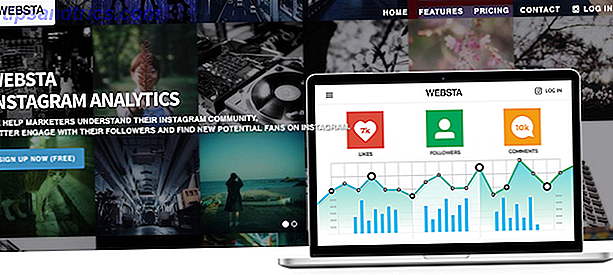
En annan intressant webbplats är Websta. Detta ger många analytiska verktyg för Instagram, inklusive om taggar. Websta erbjuder ett grundläggande gratis konto och mer avancerade betalda konton. Men det fria kontot är ganska användbart på egen hand.
Du kan till exempel se hur ofta du har använt vissa taggar, vilka taggar har fått de flesta gillar och kommentarer (och se bilderna som är associerade med dessa taggar) och de översta 100 "Hot" -taggarna.
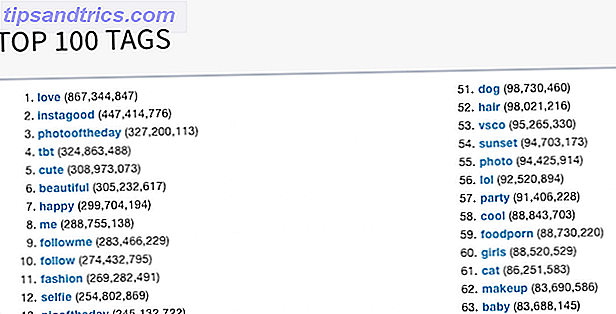
Det finns andra hashtag-webbplatser som RiteTag, Iconosquare, Hashtags.org, Hashtagify.me och Hashatit.com. Men de fokuserar antingen starkt på Twitter eller de kostar pengar som jag inte tycker är verkligen värt det.
Få meddelanden när dina favoritpersoner postar
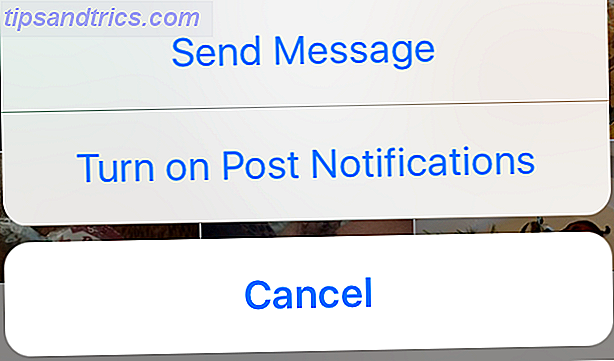
Om du följer en massa människor på Instagram, vill du förmodligen inte fortsätta ping, ping, ping av meddelanden, varje gång någon postar ett foto på deras navelband. Men om du har en liten cirkel av favoritmänniskor och du vill veta när de postar något, kan du berätta för Instagram att du bara meddelar dig för dem.
Tyvärr kan du inte sätta människor i en grupp, Google Plus-stil och aktivera meddelanden för hela gruppen. Du måste aktivera meddelanden individuellt för varje person. Tack och lov är det väldigt enkelt.
Besök användarens profil och tryck sedan på ett av deras foton. Klicka på de tre punkterna längst ned till höger på fotot och välj " Slå på meddelanden " på menyn som visas. Skölj och upprepa.
Använd Instagram som en fotoredigerare (utan att behöva posta något)
Visste du att du kan använda Instagram för att redigera dina foton utan att ladda upp något till webbplatsen? Så om du tittar på att krydda ett foto du bara tog med filter eller annan redigeringsfunktion, kan du göra det, utan att det pågår Instagram.
Hemligheten är här - först, aktivera inställningen " Spara originalfoto " i ditt Instagram-konto. Placera sedan din telefon i flygläge, så Internet stängs av och förhindrar uppladdning.
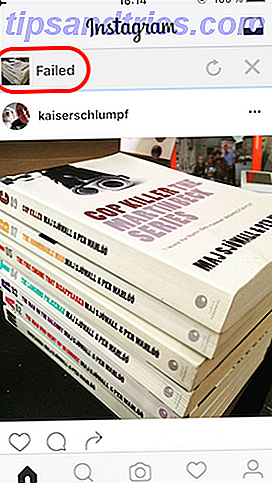
Nu fortsätt och ladda upp fotot till Instagram. När det är där, gör din nödvändiga redigering och tryck på "dela", som om det skulle gå till webbplatsen. Men eftersom telefonen är i flygläge, och därmed inte har någon internetanslutning, får du ett felmeddelande som säger att uppladdningen misslyckades.
Men om du tittar i telefonens fotogalleri hittar du din redigerade bild. Var noga med att ta bort den från Instagram-appen innan du slår på din internetanslutning igen. Annars kommer det här fotot av dig i bara dina Spidermanbyxor att gå viralt.
På den här noten kan du i iOS nu ladda upp till Instagram direkt från ditt galleri, så länge du inte vill lägga till filter. Hitta bara ett foto du vill, gå igenom den välbekanta iOS-delen, välj Instagram, lägg till en bildtext och du är klar.
Gör radbrytningar i dina Instagram-bildtext och bio
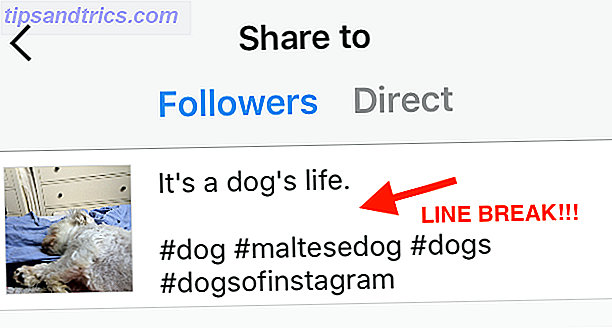
Du kanske har märkt, när du skriver ett bildtext eller sprucerar upp din bio, att returnyckeln på telefonens tangentbord har försvunnit. Därför klämmer du noga samman, utan några raster, vilket gör att människor inte är villiga att läsa vad du skrev.
Så hur sätter du de här rasterna in igen? Det är lika enkelt som 123 - ganska bokstavligen.
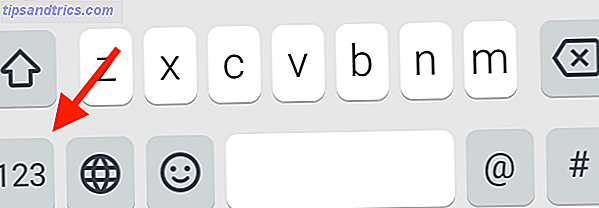
När du vill lägga en radbrytning i den korkande bildtexten eller blåsande bio, tryck bara på 123-knappen längst ned på tangentbordet. Nu ser du till höger. Vad ser du? Yessss ... returnyckeln! Hit det, älskling.
Skicka foton privat till dina vänner
När du skickar bilder till Instagram behöver du inte dela dessa bilder med alla. Om du vill kan du dela dem med enskilda användare eller grupper. Du kan även skicka ett foto som du eller någon annan redan har lagt upp. Lite som en retweet, verkligen.
Att skicka meddelanden till ditt privata groovy nätverk är väldigt enkelt. Ladda upp och redigera fotot som vanligt. När du kommer till sidan Dela kommer du att se två alternativ längst upp. Den du vill ha är " Direkt ".
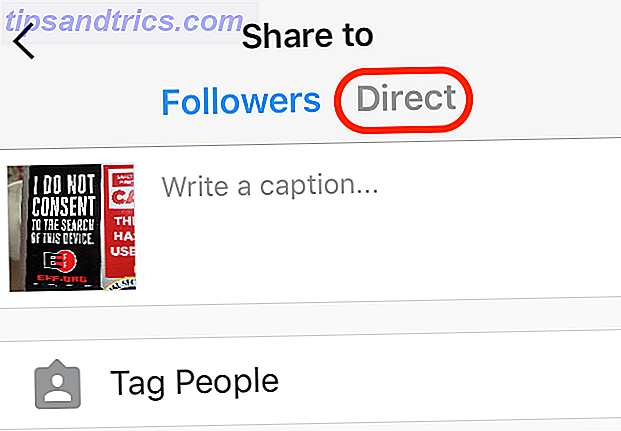
När du trycker på det får du en lista över dina följare. Tryck på de som du vill att fotot ska skickas till och tryck sedan på den gröna SEND-knappen.
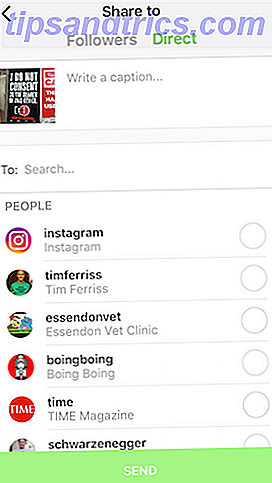
När bilden är in i cyberspace, kommer det att starta ett direktmeddelande med den personen eller gruppen. För att läsa dina direktmeddelanden kan du klicka på ikonen för brevlådan längst upp till höger på din hemsida.
Byt mellan flera konton
Som jag sa i början har jag hittills gått igenom olika Instagram-konton. Vad händer om jag vill använda en av dem då och då för specifika användningsområden?
Du kanske eller inte vet att Instagram nu kan du lägga till och byta mellan flera konton (upp till fem). Du behöver inte logga ut och logga in på en annan. Det är lika enkelt som att knacka på en rullgardinsmeny och välja det konto du vill gå till. Men du behöver, åtminstone, Version 7.15 för iOS eller Android.
För att komma igång, gå till din profil och tryck på kugghjulsikonen i övre högra hörnet. Bläddra ner inställningslistan tills du ser " Lägg till konto ".
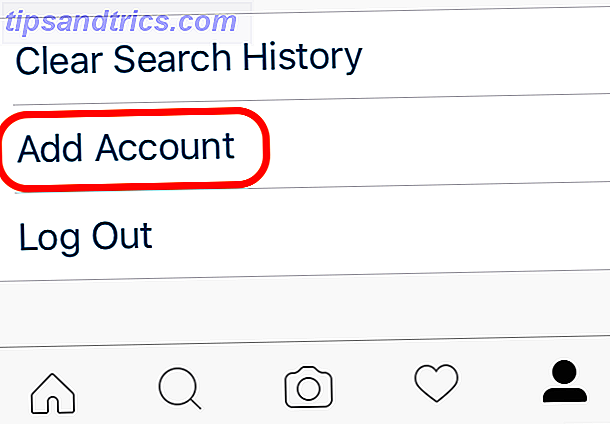
Detta kommer sedan att ge upp en inloggningsskärm. Skriv in dina inloggningsuppgifter för det konto du vill lägga till.
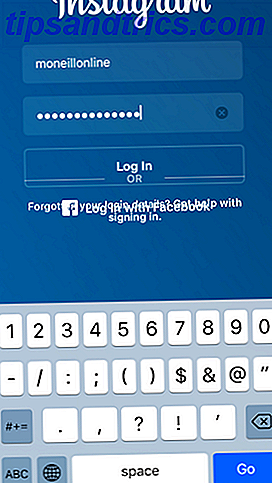
Och ... voila. Din rullgardinsmeny för att växla mellan konton väntar.
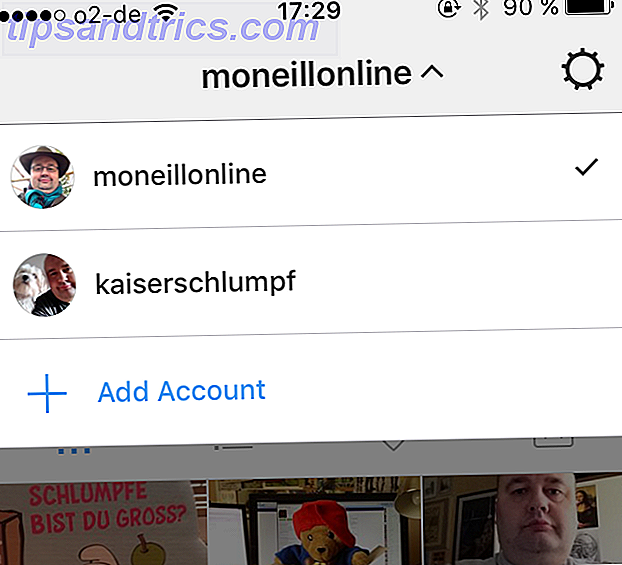
Ladda ner föräldrahandboken till Instagram
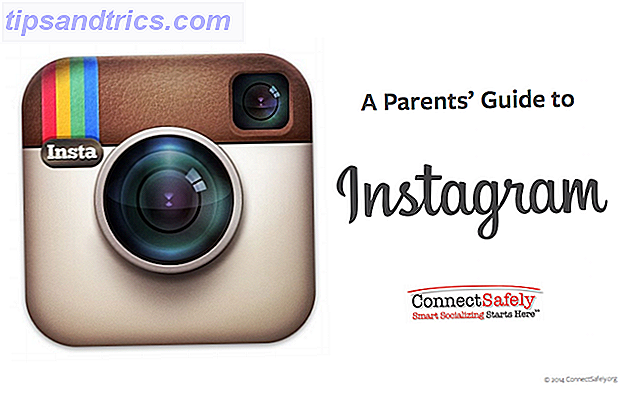
Om du är ett barn kan det vara jättekul på sociala medier, men det kan också ha ett riktigt utbud av minfält. Oavsett om det är peodophiles, flashers, seriemördare eller Donald Trump, finns det alltid några tvivelaktiga tecken som hänger på nätet. Som förälder bör du med rätta vara orolig över vad ditt barn kommer in när de gör ett Instagram-konto.
Instagram erkänner denna oro, så de har producerat Föräldrars Guide till Instagram . Gå bara till Instagram Hjälp, rulla ner till " Säkerhet " och släpp sedan ned menyn för föräldrahandboken. Det här är den engelska versionen av Föräldrahandboken till Instagram (PDF), och i den ovannämnda " Säkerhetsmenyn " hittar du länkar för versioner på andra språk.
Blockera någon på Instagram
Det händer med det bästa av oss - vi slutar alla efter en nutter eller två. De skickar oss konstiga bilder, konstiga meddelanden, och vi börjar bli krypa ut. Så om någon börjar irritera dig kan du blockera dem från att någonsin se dina saker någonsin igen. Och du kommer inte se deras.
Så låt oss säga att min MUO-kollega Mihir verkligen irriterar mig med sina bilder (du är inte riktigt, Mihir. Du är bara det utvalda exemplet). Vi måste gå till hans profil genom att trycka på användarnamnet. Sedan i övre högra hörnet ser du tre prickar. Tryck på det för att få en meny, och högst högst upp är " Block User ". Välj det och du är nästan klar.
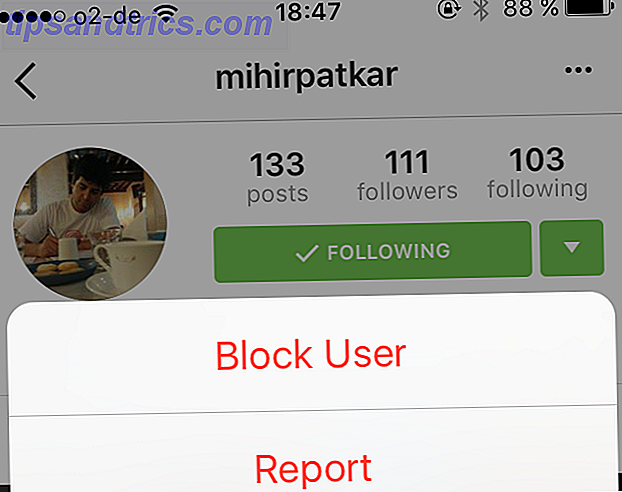
Det kommer att fråga dig om du är säker. Välj "Ja, jag är säker", och säkert, Mihir är nu borta. Oroa dig inte Mihir, jag tar tillbaka dig om en minut (kanske). När du blockerar någon, berättas de inte av Instagram, så du behöver inte oroa dig för några hårda känslor (om inte de läser dina artiklar).
Redo ... Ost !!!

Jag börjar verkligen komma in i hela Instagram-saken, och om sociala medier är vad du gräver, borde du också komma på Instagram. Det är där alla de coola ungarna hänger ut.
Så det är mina 10 Favorit Instagram tips och tricks som gör dig till ett proffs. Missade jag några bra? Om så är fallet, vänligen sätt mig rakt i kommentarerna.
Bildkredit: Attribution-Free Images, Courtesy Of PixaBay